Não consegue descobrir por que o ChatGPT Plus não está respondendo?
Quando você assina um serviço premium, espera que tudo funcione perfeitamente. No entanto, este não é o caso de alguns usuários do ChatGPT Plus que encontram problemas para gerar respostas do chatbot.
Acontece que o chatbot não está respondendo às perguntas, o que pode ser frustrante, especialmente se você confiar no serviço para suas tarefas do dia-a-dia.
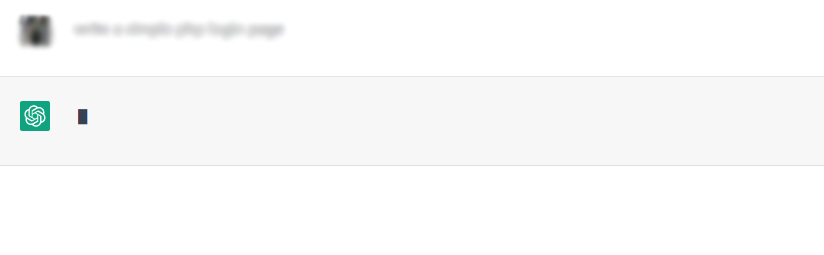
Normalmente, erros relacionados ao servidor causam esse problema no ChatGPT Plus. No entanto, também pode ser devido a configurações inadequadas, navegadores da Web com defeito ou problemas de conexão de rede.
Se você encontrar esse problema no ChatGPT Plus, nós o cobrimos.
Hoje, mostraremos como corrigir o ChatGPT Plus se ele não estiver respondendo às suas perguntas.
Vamos começar!
1. Verifique os servidores OpenAI.
Antes de alterar suas configurações, verifique se o problema está vindo do seu lado ou do OpenAI. Felizmente, o OpenAI tem uma página de status dedicada onde você pode ver os problemas relatados com o serviço.
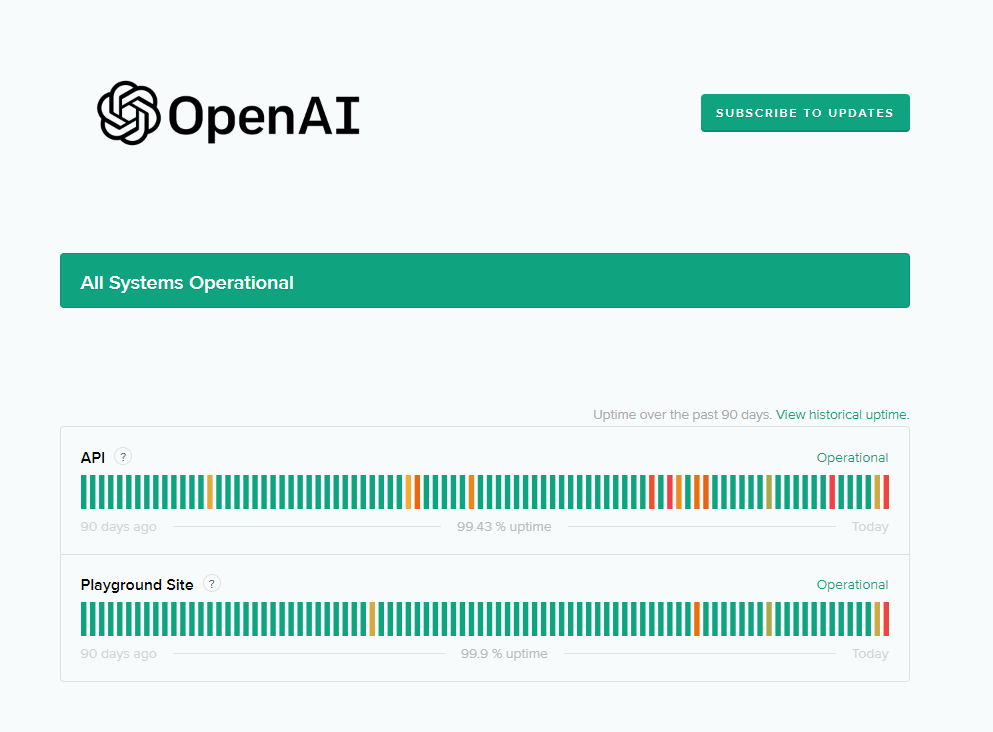
Se os servidores estiverem inativos, a melhor coisa a fazer é esperar, pois os problemas relacionados ao servidor não podem ser resolvidos por você.
Por outro lado, você pode ir para a próxima solução se não houver nada de errado com os servidores da OpenAi.
2. Reinicie o computador.
Uma das primeiras coisas que você deve fazer quando encontrar problemas no ChatGPT Plus é reiniciar o sistema. Isso deve permitir que seu computador recarregue seus recursos e elimine problemas que possam ter ocorrido durante o uso.
Para Windows:
pressione a tecla Windows no teclado. Depois disso, acesse a guia Opções de energia . Por fim, clique em Reiniciar para reiniciar o sistema. 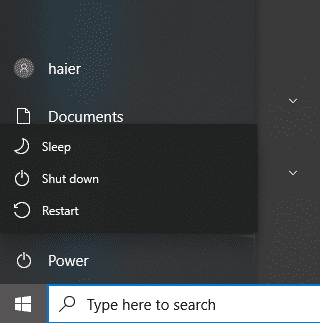
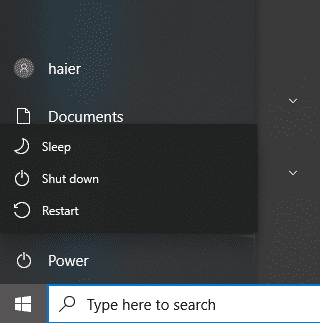
Para Mac:
Acesse o Apple Menu clicando no ícone da Apple no canto superior esquerdo. Em seguida, escolha Reiniciar no menu suspenso. Por fim, clique em Reiniciar novamente para confirmar sua ação. 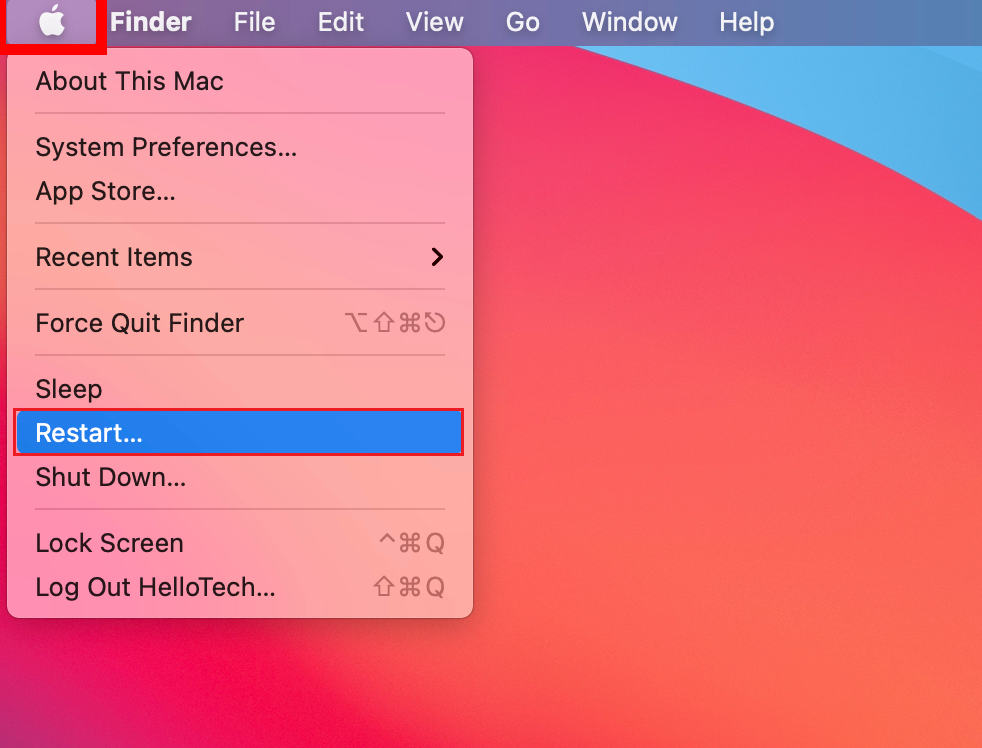
Depois de concluído, volte ao ChatGPT Plus para verificar se o problema foi resolvido.
3. Verifique a sua conexão com a internet.
Redes lentas ou instáveis também podem ser o motivo pelo qual o ChatGPT Plus não está respondendo. Para confirmar isso, faça um teste de velocidade em sua rede usando Fast.com para medir sua largura de banda atual.
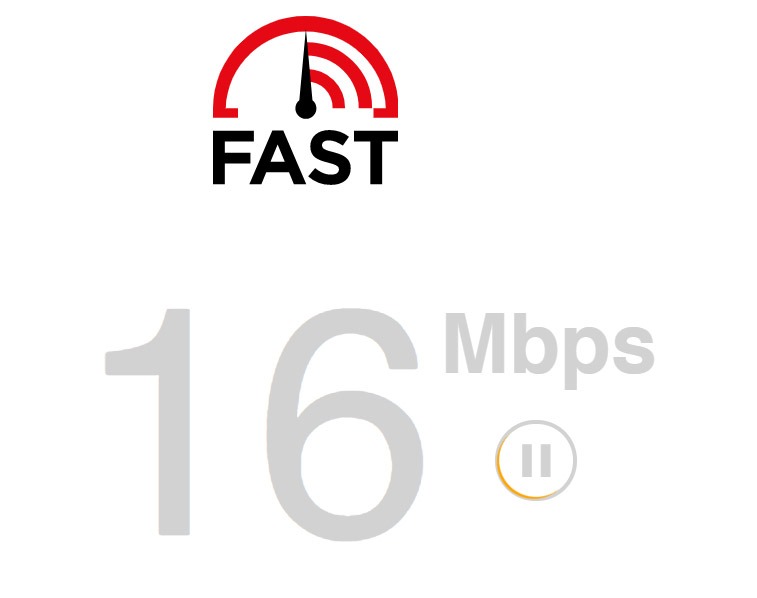
Se o teste indicar um problema com sua rede, tente desligar e ligar seu modem ou roteador. Isso deve restabelecer o link com os servidores do seu ISP. Desconecte o roteador da tomada e aguarde de 5 a 10 segundos antes de conectá-lo novamente.

Realize outro teste posteriormente para verificar se o problema foi resolvido. Caso contrário, entre em contato com seu ISP e peça para corrigir o problema.
4. Tente um navegador diferente.
Se o ChatGPT Plus continuar travando em seu navegador, recomendamos o uso de outro. Possivelmente, o navegador que você está usando atualmente tem um problema que faz com que o serviço pare de responder.
Recomendamos o uso de navegadores populares como Mozilla Firefox, Google Chrome e Microsoft Edge para acessar o ChatGPT Plus.
5. Limpar dados de navegação.
Você também pode tentar limpar seus dados de navegação se continuar a encontrar problemas com o ChatGPT Plus. Isso deve garantir que não haja dados corrompidos em seu armazenamento e atualize os dados da sua conta.
Veja o que você precisa fazer:
Abra seu navegador e acesse suas Configurações. Agora, vá para Privacidade e segurança. Clique em Limpar dados de navegação. Na janela pop-up, clique em Intervalo de tempo e escolha Todo o período. Inclua caches e cookies no processo e clique em Limpar dados. 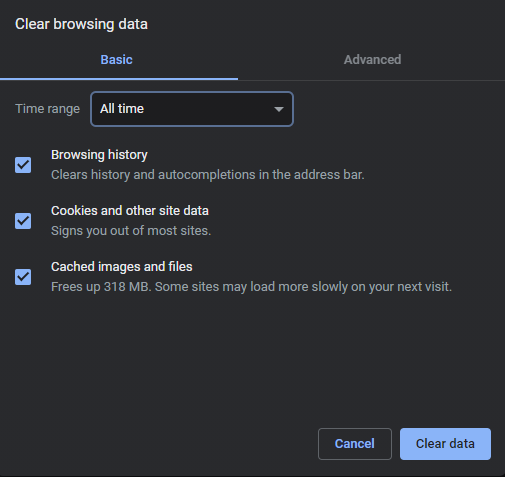
Depois de concluído, reinicie seu navegador, volte para o ChatGPT Plus e veja se você ainda terá problemas.
6. Desligue a VPN.
As redes privadas virtuais são serviços de terceiros que permitem que você navegue com privacidade e mantenha seus dados protegidos. Embora as VPNs sejam ótimas para fins de segurança, elas também podem causar problemas relacionados à rede.
Se você encontrar problemas ao usar o ChatGPT Plus, recomendamos desligar qualquer VPN que você tenha em seu computador ou rede.
Depois de concluído, tente usar o ChatGPT Plus novamente para verificar se o problema foi resolvido.
Você também pode tentar mudar para um provedor melhor se preferir usar uma VPN ao navegar online. PureVPN é um dos melhores provedores de VPN do mundo, com mais de 7500 servidores em todo o mundo. Ele funciona com a maioria dos aplicativos e mantém sua conexão rápida e confiável.
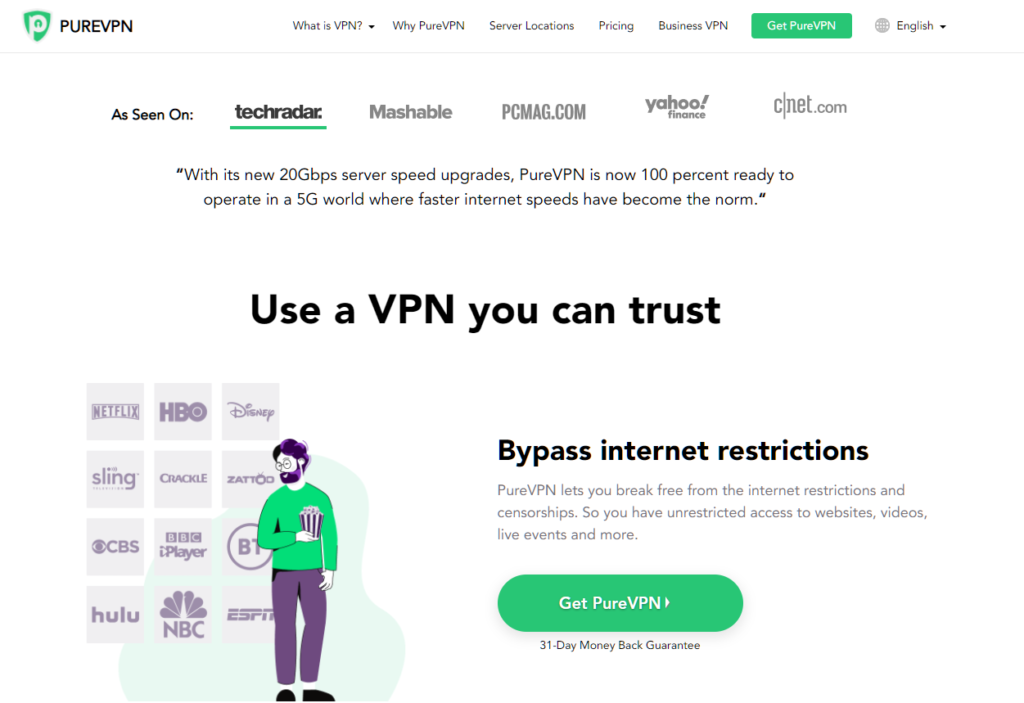
PureVPN também funciona com serviços de streaming como Netflix, Disney+ e HBO Max.
7. Espere.
Se o ChatGPT Plus ainda não estiver respondendo do seu lado, é possível que haja muitos usuários na plataforma no momento. Dado o volume de usuários que dependem do serviço, os servidores do ChatGPT Plus podem ficar sobrecarregados.
Nesse caso, tente usar o ChatGPT Plus fora do horário. Isso pode variar dependendo da sua região, mas há menos usuários durante a noite.
Relacionado: Como corrigir erro interno do servidor no ChatGPT
8. Desativar extensões.
As extensões do navegador também podem ser o motivo pelo qual o ChatGPT Plus não está respondendo. Algumas de suas extensões podem estar interferindo no serviço.
Para corrigir isso, siga as etapas abaixo para desativar suas extensões:
Inicie seu navegador da Web e vá para Configurações. Em seguida, clique em Extensões no menu lateral. Desative todas as suas extensões e reinicie o navegador. 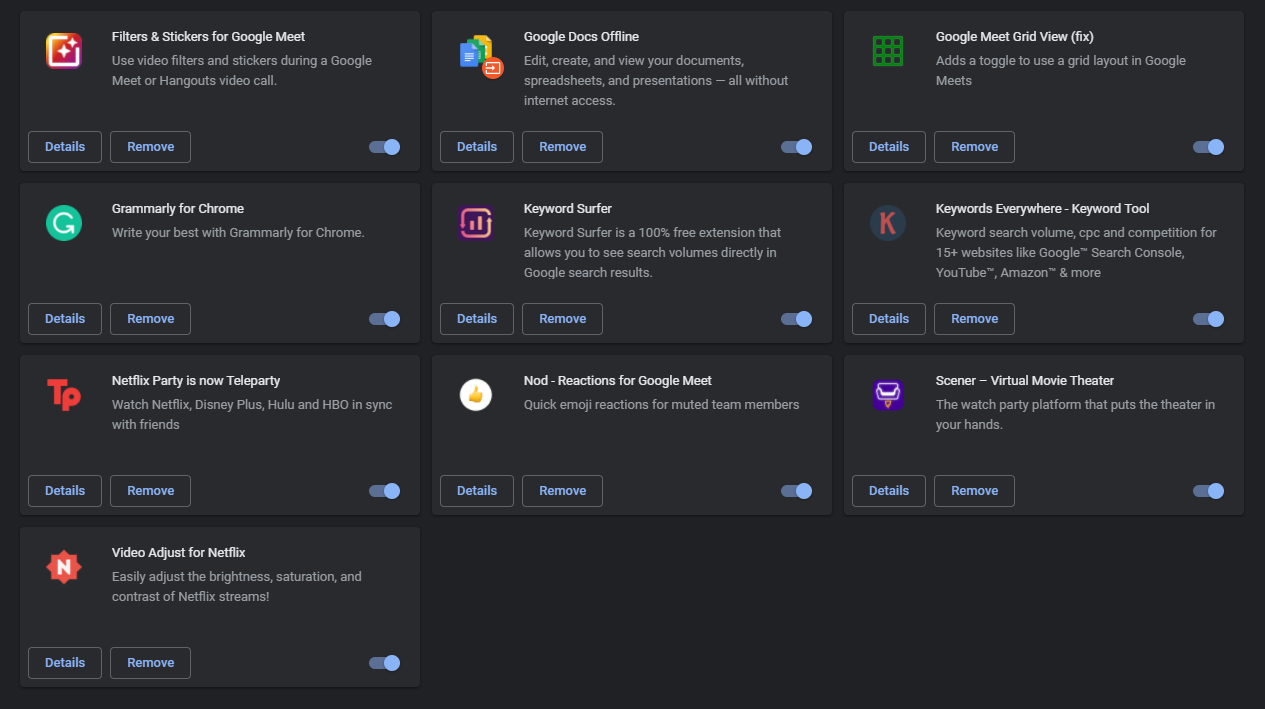
Volte ao ChatGPT Plus para verificar se o problema foi resolvido.
9. Experimente a versão gratuita.
Entendemos que você pagou pelo ChatGPT Plus e prefere usá-lo em vez da versão gratuita. No entanto, descobrimos que há casos em que a versão gratuita funciona e a versão Plus não.
Tente acessar o ChatGPT usando uma conta gratuita enquanto isso, até que os desenvolvedores resolvam tudo.
Se nenhuma das soluções acima funcionou, recomendamos que você relate o problema à OpenAI. Acesse a página de suporte e navegue pelos guias para ver se consegue encontrar outras soluções não mencionadas acima.
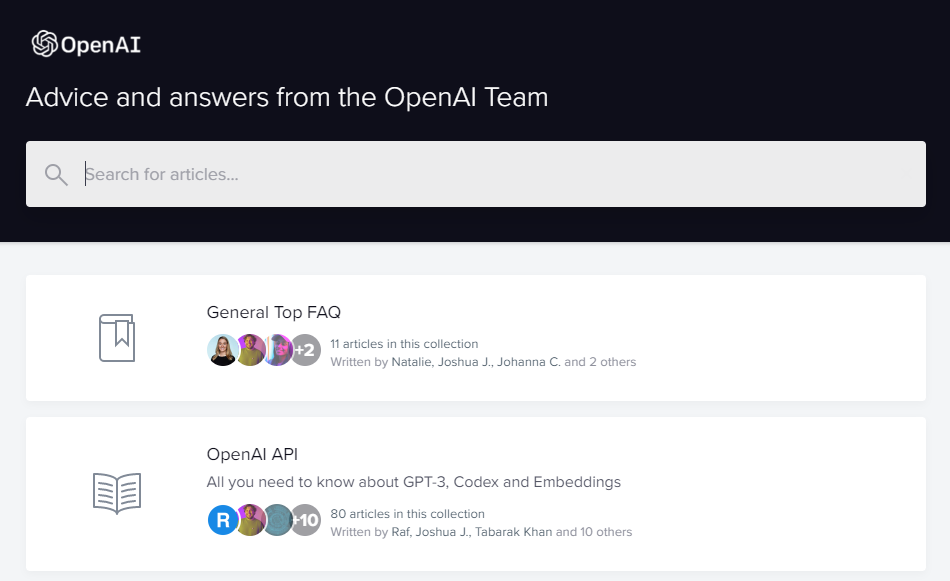
Você também pode enviar um ticket para solicitar assistência de sua equipe.
Ao relatar um problema, não se esqueça de incluir os detalhes da sua conta e o navegador que você está usando para abrir o serviço. Isso deve ajudar a equipe a avaliar a situação e resolver o problema mais rapidamente.
Isso encerra nosso guia para corrigir o ChatGPT Plus se ele não estiver respondendo do seu lado. Se você tiver dúvidas, deixe um comentário abaixo e faremos o possível para respondê-las.
Se este guia ajudou você, compartilhe-o.